Què és SMPS?

Apreneu què és SMPS i el significat de les diferents classificacions d'eficiència abans de triar un SMPS per al vostre ordinador.
El Bluetooth és una manera increïblement útil de connectar una sèrie de dispositius al vostre ordinador. Com a connexió sense fil, Bluetooth elimina les restriccions basades en cables sobre on podeu estar quan feu servir els vostres dispositius. Per exemple, podeu connectar el vostre ordinador al televisor, anar al sofà i portar un ratolí i un teclat Bluetooth amb vosaltres. Amb els auriculars Bluetooth, pots caminar per casa teva mentre romans connectat.
Fer que els vostres auriculars Bluetooth deixin de funcionar pot ser molt molest, així que hem recopilat una llista de consells per ajudar-vos a solucionar els problemes dels vostres auriculars Bluetooth a l'ordinador.
El consell clàssic d'apagar-lo i tornar-lo a encendre és generalment el primer que veureu a qualsevol guia de resolució de problemes perquè funciona molt sovint. Us recomanem que reinicieu tant els auriculars com l'ordinador.
Òbviament, els vostres auriculars sense fil necessiten bateries per funcionar. Comprovar que els auriculars tenen prou càrrega per connectar-se i reproduir música és un bon pas. Alguns auriculars poden tenir un indicador de nivell de bateria o incloure aquesta funcionalitat al programari oficial, és possible que altres dispositius no tinguin aquesta opció. Si no n'esteu segur, proveu de carregar-los durant uns minuts i comproveu si això ajuda a solucionar el problema.
La majoria de dispositius Bluetooth, com els auriculars, ofereixen un abast d'entre 10 i 30 metres, encara que alguns poden ampliar-lo fins a 100 metres o més. També heu de tenir en compte que les parets i altres objectes poden reduir l'abast de senyals sense fil com el Bluetooth. Proveu d'eliminar les obstruccions i apropeu-vos a l'ordinador per veure si la connexió millora o si els auriculars es tornen a connectar. És possible que els vostres auriculars es tornin a connectar automàticament, però potser haureu de tornar-los a connectar manualment si això no funciona.
Desconnecteu els auriculars de l'ordinador i, a continuació, torneu-los a connectar. Això inclou el vostre adaptador USB Bluetooth si en feu servir un. Alguns dispositius tindran Bluetooth integrat, que no podreu desconnectar, però si feu servir un adaptador USB, val la pena provar-ho.
Si només desconnecteu i torneu a connectar els vostres auriculars no funciona, proveu de fer-ho un pas més enllà. Desvincular els auriculars de l'ordinador i, a continuació, tornar-los a vincular.
És possible que els controladors del dispositiu per al controlador Bluetooth estiguin obsolets, si aquest és el cas, l'actualització del controlador pot ajudar a resoldre el problema. Per fer-ho, premeu la tecla Windows, escriviu "Gestor de dispositius" i premeu Enter. Al Gestor de dispositius, cerqueu el controlador de l'adaptador Bluetooth, feu-hi clic amb el botó dret i seleccioneu "Actualitza el controlador".
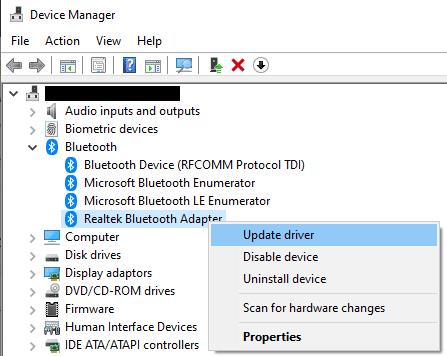
Cerqueu el controlador de l'adaptador Bluetooth, feu-hi clic amb el botó dret i seleccioneu "Actualitza el controlador".
A menys que ja hàgiu descarregat manualment un controlador més nou, feu clic a "Cerca automàticament controladors" a la finestra d'actualització del controlador.
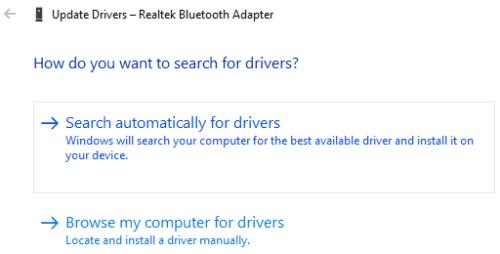
Feu clic a "Cerca automàticament controladors" tret que ja hàgiu descarregat manualment un controlador nou.
Malauradament, no podeu gestionar els vostres auriculars Bluetooth d'aquesta manera. Alguns auriculars poden venir amb un programari complementari que us permet actualitzar el microprogramari dels auriculars. Cerqueu el lloc web del fabricant per veure si s'ofereix aquest programari.
El fabricant dels vostres auriculars pot ser conscient d'alguns problemes coneguts dels seus productes. L'assistència pot ajudar-vos a resoldre'ls o guiar-vos a través dels passos de resolució de problemes i correcció específics del vostre dispositiu.
Apreneu què és SMPS i el significat de les diferents classificacions d'eficiència abans de triar un SMPS per al vostre ordinador.
Obteniu respostes a la pregunta: Per què el meu Chromebook no s'encén? En aquesta guia útil per als usuaris de Chromebook.
Obteniu informació sobre com informar d'un estafador a Google per evitar que estafeu altres persones amb aquesta guia.
Solucioneu un problema en què el vostre robot aspirador Roomba s'atura, s'enganxa i segueix girant.
El Steam Deck ofereix una experiència de joc robusta i versàtil al teu abast. Tanmateix, per optimitzar el vostre joc i garantir el millor possible
Anàvem a aprofundir en un tema que cada cop és més important en el món de la ciberseguretat: la seguretat basada en l'aïllament. Aquest enfocament a
Avui anàvem a aprofundir en una eina que pot automatitzar tasques de clics repetitius al vostre Chromebook: el clic automàtic. Aquesta eina us pot estalviar temps i
Canvia la cara del rellotge del teu Fitbit Versa 4 per donar-li un aspecte diferent cada dia de manera gratuïta. Mireu que fàcil i ràpid és.
Necessites treure la GPU del teu ordinador? Uneix-te a mi mentre t'explico com eliminar una GPU del teu PC en aquesta guia pas a pas.
El surf a l'espatlla és una classe d'atac d'enginyeria social. Implica que un atacant recopila informació mirant la pantalla.






